iPad Kullanma Kılavuzu
- Hoş Geldiniz
- iOS 12’deki yenilikler
-
- Uyandırma ve kilidi açma
- Temel hareketleri öğrenme
- Face ID’li modeller için hareketleri öğrenme
- Ana ekranı ve uygulamaları keşfetme
- Ayarları değiştirme
- Ekran resmi çekme
- Ses yüksekliğini ayarlama
- Sesleri değiştirme veya kapatma
- İçerik arama
- Denetim Merkezi’ni kullanma ve özelleştirme
- Bugün Görüntüsü’nü gösterme ve düzenleme
- Kilitli ekrandan özelliklere erişme
- iPad ile seyahat
- Ekran süresini, izinleri ve sınırları ayarlama
- iTunes’u kullanarak iPad’i eşzamanlama
- Pili şarj etme ve izleme
- Durum simgelerinin anlamını öğrenme
-
- Arkadaşlarımı Bul
- iPhone’umu Bul
- Ölçüm
-
- iMessage’ı ayarlama
- Mesaj gönderme ve alma
- Mesajlara canlandırma efektleri ekleme
- Fotoğraf, video ve ses gönderme
- iMessage uygulamalarını kullanma
- Animoji ve Memoji kullanma
- Digital Touch efekti gönderme
- Apple Pay ile para gönderme ve alma
- Bildirimleri değiştirme
- Mesajları filtreleme, engelleme ve silme
-
- Fotoğrafları ve videoları görüntüleme
- Fotoğrafları ve videoları düzenleme
- Fotoğrafları albümlerde düzenleme
- Fotoğraflar’da arama yapma
- Fotoğrafları ve videoları paylaşma
- Anılar’ı görüntüleme
- Fotoğraflar’da kişi bulma
- Konuma göre fotoğraflara göz atma
- iCloud Fotoğrafları’nı kullanma
- Fotoğrafları iCloud’daki Paylaşılan Albümler ile paylaşma
- Fotoğraf Yayınım’ı kullanma
- Fotoğrafları ve videoları içe aktarma
- Fotoğrafları yazdırma
- Borsa
- İpuçları
-
- iPad ile birlikte gelen aksesuarlar
- Bluetooth aygıtlarını bağlama
- Başka aygıtlarda sesleri ve videoları duraksız oynatma
- TV’ye, projektöre veya monitöre bağlama
- Birçok aygıtta sesi denetleme
- Apple Pencil
- Smart Keyboard’u ve Smart Keyboard Folio’yu kullanma
- Magic Keyboard’u kullanma
- AirPrint
- Handoff
- Evrensel Pano’yu kullanma
- Wi-Fi ile arama ve aranma
- Instant Hotspot
- Kişisel Erişim Noktası
- iTunes ile dosya aktarma
-
-
- Erişilebilirlik özelliklerine giriş
- Erişilebilirlik kestirmeleri
-
-
- VoiceOver’ı açma ve alıştırma yapma
- VoiceOver ayarlarınızı değiştirme
- VoiceOver hareketlerini öğrenme
- iPad’i VoiceOver hareketleri ile kullanma
- VoiceOver’ı rotoru kullanarak denetleme
- Ekran klavyesini kullanma
- Parmağınızla yazma
- Magic Keyboard ile VoiceOver’ı denetleme
- VoiceOver’ı kullanarak ekranda Braille yazma
- Braille ekranı kullanma
- VoiceOver’ı uygulamalarda kullanma
- Seçimi seslendirme, ekranı seslendirme ve yazma geri bildirimi
- Büyütme
- Büyüteç
- Ekran ayarları
- Face ID ve dikkat
-
- Denetimli Erişim
-
- Önemli güvenlik bilgileri
- Önemli kullanım bilgileri
- Ekranı doldurmak için bir uygulamayı büyütme
- iPad’iniz hakkında bilgi alma
- Hücresel ayarları görüntüleme veya değiştirme
- iPad yazılımları ve servisleri hakkında daha fazla bilgi edinme
- FCC uyumluluk beyannamesi
- ISED Kanada uyum beyannamesi
- Sınıf 1 Lazer bilgileri
- Apple ve çevre
- Atma ve geri dönüşüm bilgileri
- ENERGY STAR uyum beyannamesi
- Telif Hakkı
iPad’de AirDrop’u kullanarak dosya paylaşma
AirDrop ile fotoğraflarınızı, videolarınızı, web sitelerinizi, konumlarınızı ve diğer öğelerinizi yakındaki aygıtlarla kablosuz olarak paylaşabilirsiniz (iOS 7 veya daha yenisi). iOS 8 veya daha yenisinde OS X 10.10 veya daha yenisi yüklü Mac bilgisayarlarla paylaşabilirsiniz. AirDrop bilgileri Wi-Fi ve Bluetooth kullanarak aktarır; her ikisinin de açık olması gerekir. AirDrop’u kullanmak için, Apple kimliğinizi kullanarak iCloud’a giriş yapmış olmanız gerekir. Aktarımlar, güvenlik amacıyla şifrelenir.
Not: Uygulama ve web sitesi parolalarını başka bir iOS aygıtı veya Mac ile güvenli bir şekilde paylaşmak için de AirDrop’u kullanabilirsiniz. iPad’de web sitesi ve uygulama parolalarını paylaşma konusuna bakın.
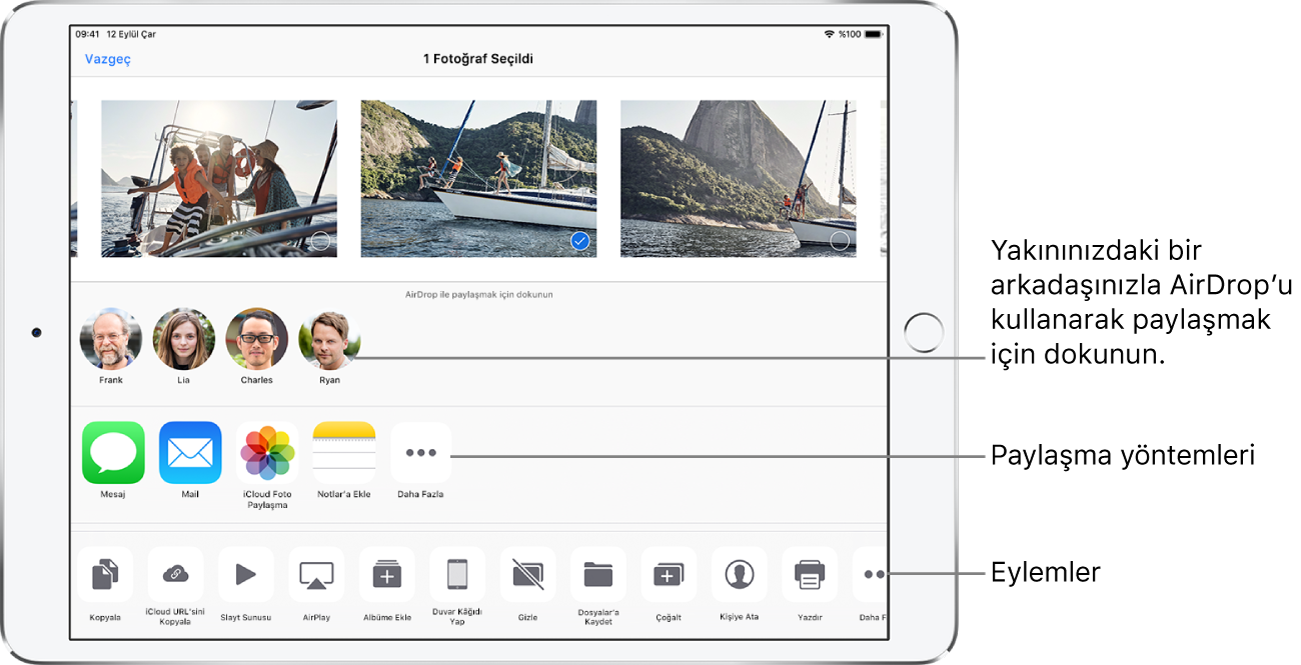
iPhone’unuzda, iPad’inizde veya iPod touch’ınızda AirDrop’u kullanma adlı Apple Destek makalesine bakın.
Öğeyi AirDrop’u kullanarak paylaşma
Paylaş ![]() simgesine dokunun, sonra yakındaki bir AirDrop kullanıcısının adına dokunun.
simgesine dokunun, sonra yakındaki bir AirDrop kullanıcısının adına dokunun.
Diğer kişilerden AirDrop öğeleri alma
Denetim Merkezi’ni açın, sonra
 simgesine dokunun (
simgesine dokunun ( simgesini görmüyorsanız sol üstteki denetim grubuna dokunup basılı tutun). Sonra öğelerin Yalnızca Kişiler’den mi yoksa Herkes’ten mi alınacağını seçin. Her bir isteği geldikçe kabul edebilir veya reddedebilirsiniz.
simgesini görmüyorsanız sol üstteki denetim grubuna dokunup basılı tutun). Sonra öğelerin Yalnızca Kişiler’den mi yoksa Herkes’ten mi alınacağını seçin. Her bir isteği geldikçe kabul edebilir veya reddedebilirsiniz.Kimlerden öğe almak istediğinizi seçmek için Sadece Kişiler’e veya Herkes’e dokunun.
Her bir isteği geldikçe kabul edebilir veya reddedebilirsiniz.